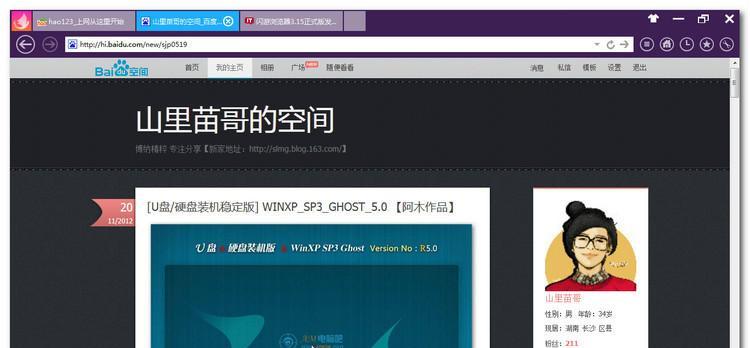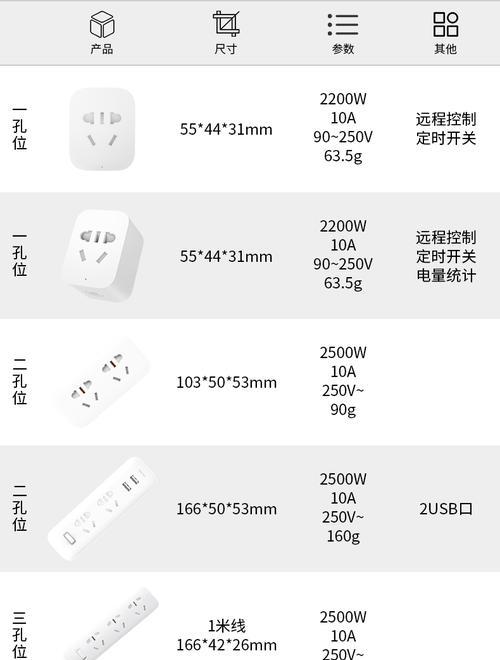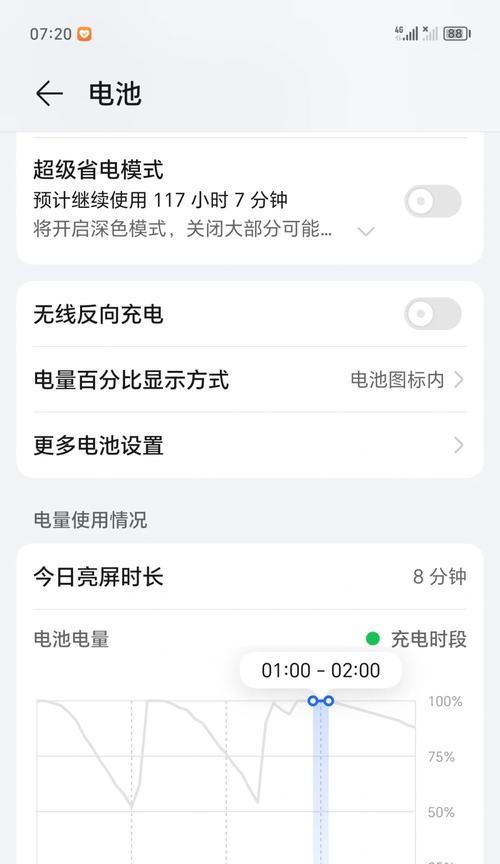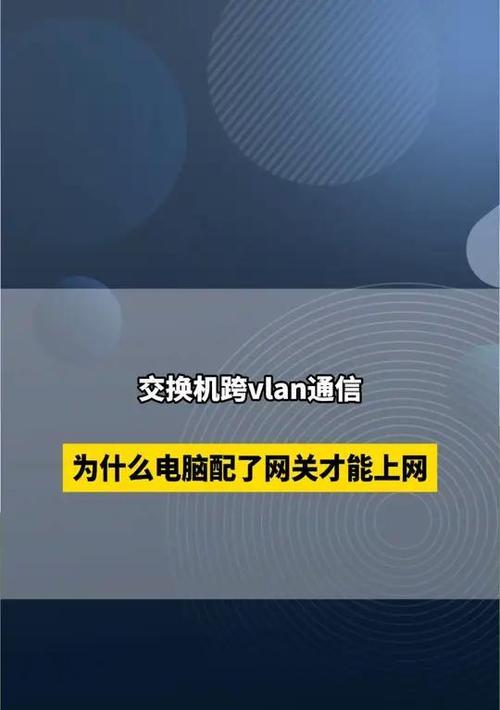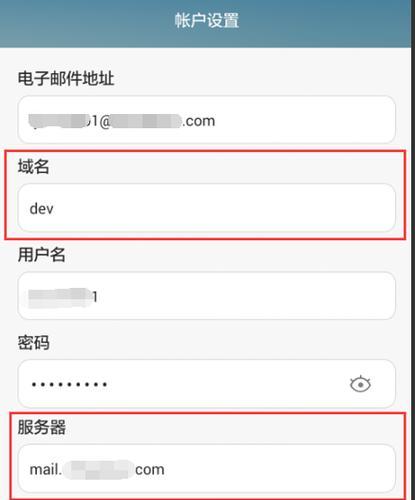笔记本电脑没有声音问题的解决办法(如何解决笔记本电脑无声问题及常见故障排除方法)
在使用笔记本电脑时,突然发现没有声音是很常见的问题之一。这种情况可能会令人沮丧,因为我们无法享受到视频、音乐和游戏带来的声音效果。然而,这个问题通常很容易解决,只需遵循一些简单的步骤。本文将介绍一些常见的解决办法和故障排除方法,帮助您解决笔记本电脑无声问题。
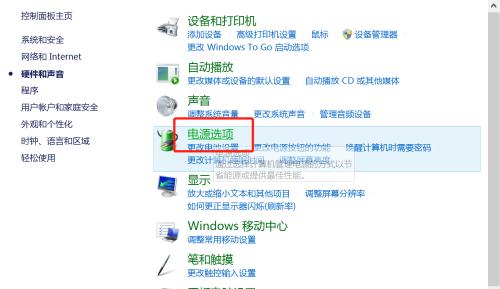
检查音量设置
1.检查音量是否被调低或静音。
2.右击任务栏上的音量图标,选择"音量混合器",确保各个应用程序的音量设置正常。

检查硬件连接
1.检查耳机、扬声器或外接设备的连接线是否松动或断裂。
2.尝试更换耳机或外接设备进行测试。
更新驱动程序
1.打开设备管理器,找到"声音、视频和游戏控制器"。

2.右击音频驱动程序,选择"更新驱动程序软件",按照提示进行更新。
重启音频服务
1.按下Win+R组合键,输入"services.msc"并回车。
2.在服务列表中找到"WindowsAudio",右击选择"重启"。
检查默认播放设备
1.右击任务栏上的音量图标,选择"播放设备"。
2.确认默认设备是您希望使用的设备。
运行音频故障排除工具
1.打开控制面板,选择"声音"。
2.点击"故障排除",按照提示进行音频问题的自动修复。
检查操作系统更新
1.打开Windows设置,选择"更新和安全"。
2.点击"检查更新",确保操作系统已经更新到最新版本。
扫描并清除恶意软件
1.运行杀毒软件对系统进行全面扫描。
2.删除任何发现的恶意软件并重启电脑。
检查系统静音设置
1.右击任务栏上的音量图标,选择"音量混合器"。
2.确保系统声音没有被静音或调低。
重置声卡设置
1.在控制面板中选择"声音"。
2.点击"还原默认值"来重置声卡设置。
检查外部设备
1.断开所有外接设备,重新连接并测试音频输出。
启用Windows音效增强
1.右击任务栏上的音量图标,选择"音量混合器"。
2.点击"增强"选项卡,启用Windows音效增强。
检查电源管理设置
1.打开控制面板,选择"电源选项"。
2.确保电源管理设置没有将声音设备关闭或睡眠模式。
联系售后支持
1.如果以上方法仍然不能解决问题,联系厂商或品牌的售后支持团队获取帮助。
无声问题是笔记本电脑中常见的故障之一,但解决起来并不复杂。通过检查音量设置、硬件连接、更新驱动程序等方法,大多数问题都可以迅速解决。如果仍然无法解决,重置声卡设置或联系售后支持可能是最佳选择。重要的是,不要过于慌张,耐心地排除问题,您很可能会在短时间内找到解决方案。
版权声明:本文内容由互联网用户自发贡献,该文观点仅代表作者本人。本站仅提供信息存储空间服务,不拥有所有权,不承担相关法律责任。如发现本站有涉嫌抄袭侵权/违法违规的内容, 请发送邮件至 3561739510@qq.com 举报,一经查实,本站将立刻删除。
相关文章
- 站长推荐
- 热门tag
- 标签列表